
 |
 |
Pour toutes les opérations suivantes, il faut s'assurer d'avoir débranché le cordon d'alimentation du PC (puis, pour les puristes, de toucher le boitier métallique d'une main, le sol de l'autre pour décharger l'électricité statique)!!!! |
Préparer le boîtier |
Lorsque l'on se prepare à installer un PC, il faut vérifier que l'on a un tournevis cruciforme, les vis dont on aura besoin, ainsi que les cables d'alimentation.
Il faut ouvrir entièrement le boîtier, et retirer tous les caches en plastique des baies à l'avant du PC.
La carte-mère |
Installation: La carte-mère se "clipse" dans le boitier, des petits ergots sont en général fournis pour tenir la carte, puis on la visse pour la fixer.
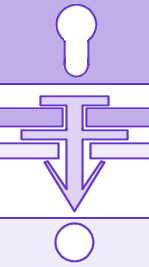
Branchement: Il faut alimenter la carte-mère, pour cela il faut la relier à l'alimentation du PC. Dans le boitier, se trouve une prise avec 12 broches femelles (ou 2 prises avec 6 broches femelles), il faut les brancher à l'emplacement prévu sur la carte-mère (se réferrer au manuel) en prenant soin de vérifier que les 4 fils centraux soient noirs (masse).
De plus il y a de nombreux autres composants à attacher (Beeper du PC, ...), il faut se réferrer au manuel de la carte pour connaître leur emplacement (parfois les noms sont gravés sur la carte (SPK=speaker ...).
Quelques-un de ces composants sont:
| Nom du composant | Nombre de broches |
| Speaker (Haut-Parleur) | 4 |
| Reset | 2 |
| Turbo | 2 |
| Voyant de marche | 5 |
| Voyant de turbo | 2 |
| Voyant d'accès disque-dur | 2 |
| Souris PS/2 | 6 |
| Clavier | 5 |
| Alimentation | 6 |
| Infra-rouge | 4 |
| Mise en veille | 2 |
Le processeur |
Installation: Lors de l'installation d'un processeur sur "Socket 7" (nom donné au système support du processeur dans le cas des Pentium, AMD K6, K6 II, Cyrix, mais pas pour le Pentium II qui est lui sur un "Socket One") il faut veiller à lever la petite manette, insérer le processeur délicatement en observant que la "marque" située dans un coin du processeur coïncide à la marque sur le support (reportez vous à la documentation de votre carte-mère), puis rabaissez la manette. Il ne reste plus qu'à configurer les jumpers pour que la carte-mère reconnaisse le processeur ou à le déclarer dans le BIOS dans le cas de carte-mère "jumperless" (traduisez "sans cavaliers").
Le montage d'un CPU sur Slot One est aussi simple : Il faut installer le rail de fixation accompagnant la carte mère. Le processeur s'insère ensuite très facilement comme une carte d'extension (il n'y a qu'un sens de montage).
Pour les supports Socket 7 et Super 7, il est nécessaire d'installer un radiateur qui n'est pas fourni avec le CPU. Commencez par étaler une couche de graisse de silicone (pour augmenter la surface de contact CPU-radiateur) sur la face du radiateur qui sera en contact avec le processeur. Emboîtez l'une des pinces du radiateur sur le connecteur du CPU et enclenchez doucement la deuxième. Centrez correctement le radiateur puis branchez le câble d'alimentation du ventilateur.
Les jumpers (cavaliers) |
Les cavaliers sont de petits morceaux de métal recouverts de plastique qui permettent à l'électricité de passer, un peu comme un interrupteur. Les cartes-mères à base de cavaliers tendent à disparaitre au profit de cartes sans cavaliers (jumperless) que l'on paramètre sous le BIOS.
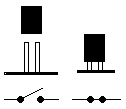
Il y a deux types de cavaliers servant à configurer le CPU:
La fréquence du processeur correspond à la fréquence interne de la carte-mère multipliée par un coefficient. Ainsi, il y a des cavaliers servant à décrire la fréquence interne de la carte (de 50 Mhz à 120 Mhz pour les plus récentes), et des cavaliers pour décrire le coefficient multiplicateur. La disposition de ces cavaliers et leur position sur la carte-mére sont décrits dans le manuel de la carte-mère. Voyons cela sur un exemple (qui ne correspond sûrement pas à votre carte-mère)
| Fréquence de la carte | Jumper 1 | Jumper 2 | Configurations possibles |
| 50 Mhz | 50x1,5=75 pour un P75 | ||
| 60 Mhz |  |
60x1.5=90 pour un P90 60x2=120 pour un P120 60x2.5=150 pour un P150 60x3=180 pour un P180 |
|
| 66 Mhz |  |
66x1.5=100 pour un P100 66x2=133 pour un P133 66x2.5=165 pour un P166 66x3=198 pour un P200 |
| Facteur multiplicateur | Jumper 1 | Jumper 2 | Configurations possibles |
| 1.5 | 50x1,5=75 pour un P75 60x1.5=90 pour un P90 66x1.5=100 pour un P100 |
||
| 2 |  |
60x2=120 pour un P120 66x2=133 pour un P133 |
|
| 2.5 |  |
60x2.5=150 pour un P150 66x2.5=165 pour un P166 |
|
| 3 |  |
 |
60x3=180 pour un P180 66x3=198 pour un P200 |
Il reste enfin à décrire le voltage du CPU par des cavaliers. En général les tensions possibles sont 3.3V, 3.45V (Tension habituelle de nombreux processeurs), et 3.6V
La mémoire-cache |
La mémoire-cache est sur la plupart des cartes-mères récentes directement intégrée, c'est-à-dire qu'elle ne s'enfiche pas. Cependant, il faut veiller à ce que cela soit le cas, dans le cas contraire il suffira de l'enficher dans l'emplacement prévu à cet effet.
La mémoire vive |
Les barrettes de mémoire DRAM ou EDO s'enfichent par 2, c'est-à-dire que pour avoir 32 Mo il faudra installer 2 barrettes de 16 Mo. Les barrettes de mémoire SDRAM peuvent indifféremment être installées seules. De plus, il n'est pas conseillé d'installer sur un PC des barrettes de mémoire de type différents, car (entre autres) le PC est bridé par la vitesse du type de la mémoire la plus lente (SDRAM > EDO > DRAM).
Les cartes d'extension |
Les slots d'extension sont des receptacles dans lesquels on peut enficher des cartes. Il en existe trois sortes: les cartes ISA (les plus lentes fonctionnant en 16-bit), les cartes PCI (beaucoup plus rapides fonctionnant en 32-bit), et les cartes AGP (les plus rapides). Aucune crainte à avoir, on ne peut pas se tromper, chacun de ces types de cartes a un emplacement de taille différente.
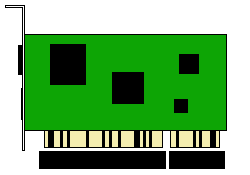
Conseil d'installation: enfichez l'arrière de la carte, puis rabaissez doucement l'avant, enfin vissez
Laissez un slot de libre (si possible) entre chaque carte pour éviter qu'elles chauffent trop
Brancher disques durs, lecteurs CD-ROM et lecteur de disquette |
La carte-mère peut supporter jusqu'à deux canaux IDE, c'est-à-dire quatres disques durs (deux par nappes branchées sur la carte-mère). Il s'agit de vérifier que la bande rouge sur la nappe est bien du côté de la broche n°1 au niveau de la cart-mère.

ainsi qu'au niveau du (des) disque(s)-dur(s) (généralement du côté de l'alimentation).
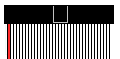
Il faut faire de la même façon pour les nappes reliées aux ports de communication (COM1, COM2, ...), pour les nappes reliées aux ports imprimantes (LPT1, LPT2 ...), pour les nappes reliées aux lecteurs de disquettes (FDC: floppy disk controller - traduisez "contrôleur de disquettes").
Les disques durs fonctionnent comme la politique, il faut savoir qui est le chef, et il y a des lois à suivre.
Il y a, comme nous l'avons vu, 2 canaux IDE, sur chacun desquels on peut brancher deux disques.
L'ordinateur va démarrer (booter) sur le premier disque situé sur le premier canal IDE. L'ordre de priorité est le suivant:
Il faut remplir l'IDE1 avant de mettre un disque sur l'IDE2
Les configurations possibles sont les suivantes:
| IDE1 | IDE1 | IDE2 | IDE2 |
| disque en maître | |||
| disque en maître | disque en esclave | ||
| disque en maître | disque en esclave | disque en maître | |
| disque en maître | disque en esclave | disque en maître | disque en esclave |
| disque en maître | CD-ROM | ||
| disque en maître | CD-ROM | disque en maître | |
| disque en maître | CD-ROM | disque en maître | disque en esclave |
| disque en maître | disque en esclave | CD-ROM | |
| disque en maître | disque en esclave | disque en maître | CD-ROM |
| disque en maître | disque en esclave | CD-ROM en maître | CD-ROM en esclave |
Les périphériques internes |
Les périphériques tels que les disques durs peuvent être montés dans n'importe quelle baie, les seuls éléments qui vont déterminer la disposition sont:
Configurer le BIOS |
Il s'agit maintenant de faire détecter le disque dur par le BIOS.
Allez dans le "SETUP" du BIOS puis faites "détection automatique des disques" si votre BIOS vous le permet (sinon allez dans le "CMOS SETUP" puis entrez manuellement les paramètres du disque (Nombre de têtes, de cylindres ...). Puis quittez le SETUP et demandez à sauver les changements.